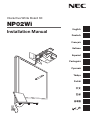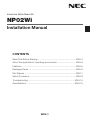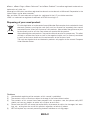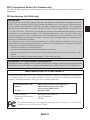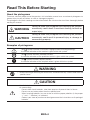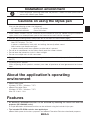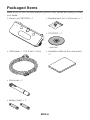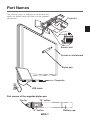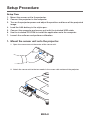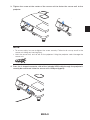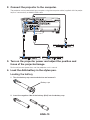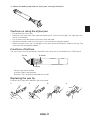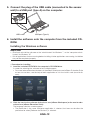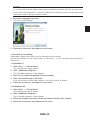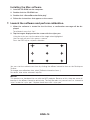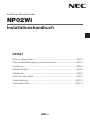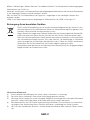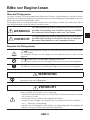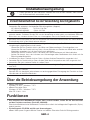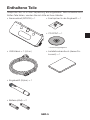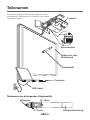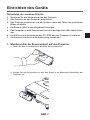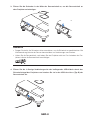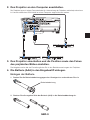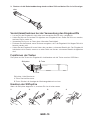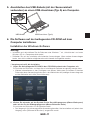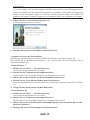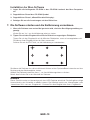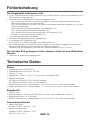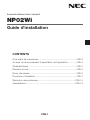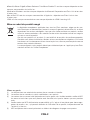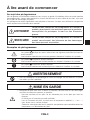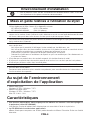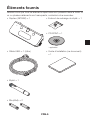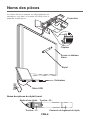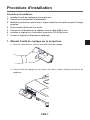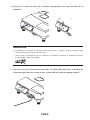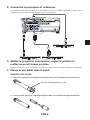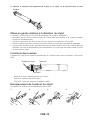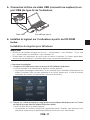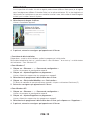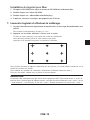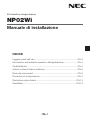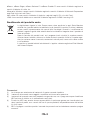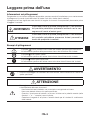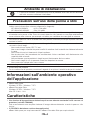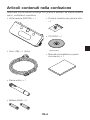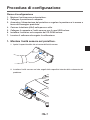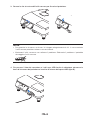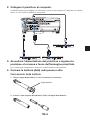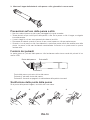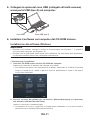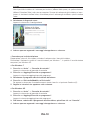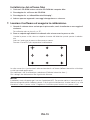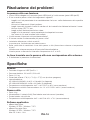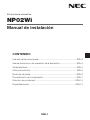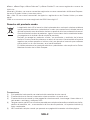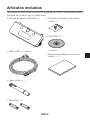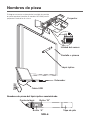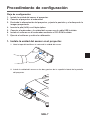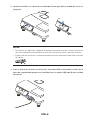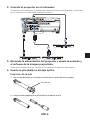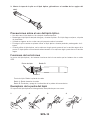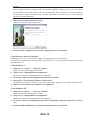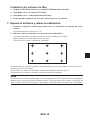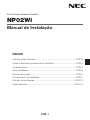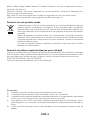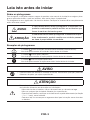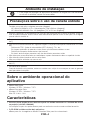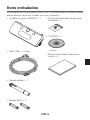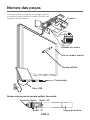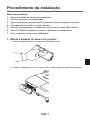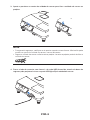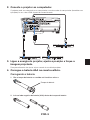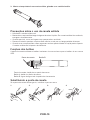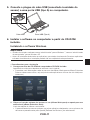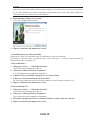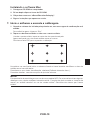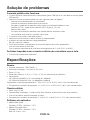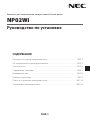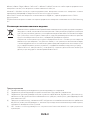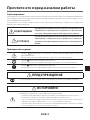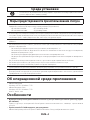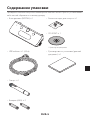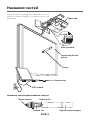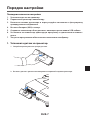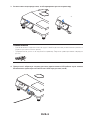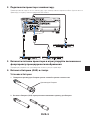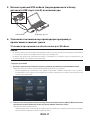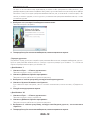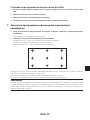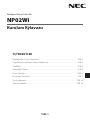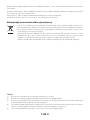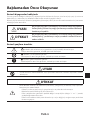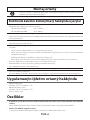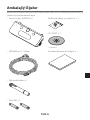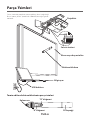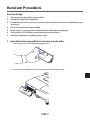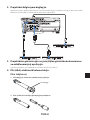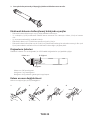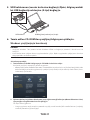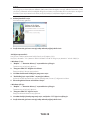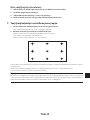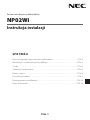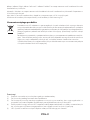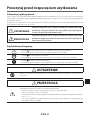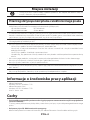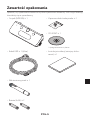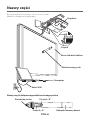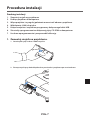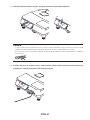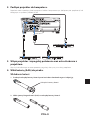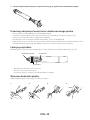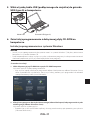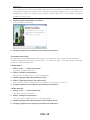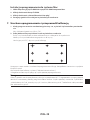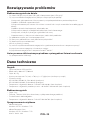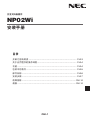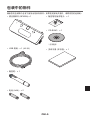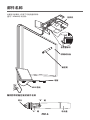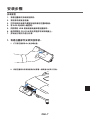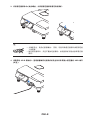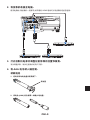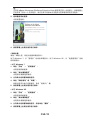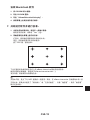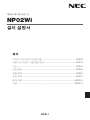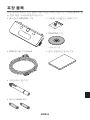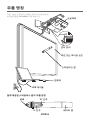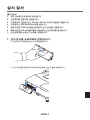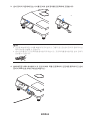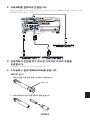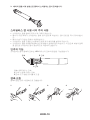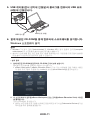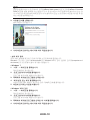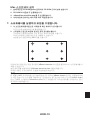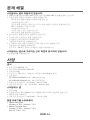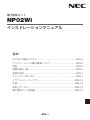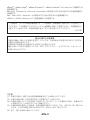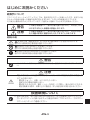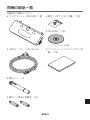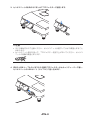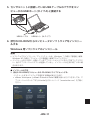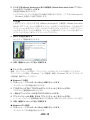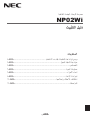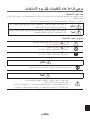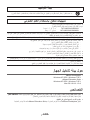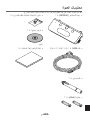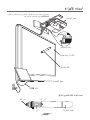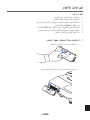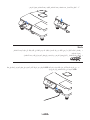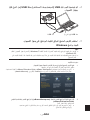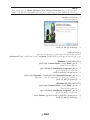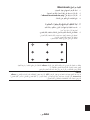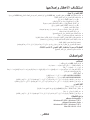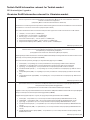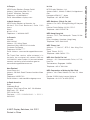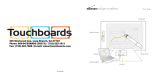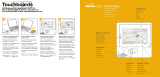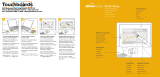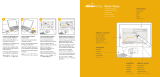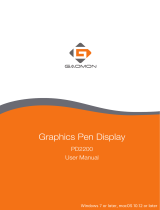NEC NP-UM330W Installation and Setup Guide
- Categoria
- Proiettori
- Tipo
- Installation and Setup Guide
La pagina sta caricando ...
La pagina sta caricando ...
La pagina sta caricando ...
La pagina sta caricando ...
La pagina sta caricando ...
La pagina sta caricando ...
La pagina sta caricando ...
La pagina sta caricando ...
La pagina sta caricando ...
La pagina sta caricando ...
La pagina sta caricando ...
La pagina sta caricando ...
La pagina sta caricando ...
La pagina sta caricando ...
La pagina sta caricando ...
La pagina sta caricando ...
La pagina sta caricando ...
La pagina sta caricando ...
La pagina sta caricando ...
La pagina sta caricando ...
La pagina sta caricando ...
La pagina sta caricando ...
La pagina sta caricando ...
La pagina sta caricando ...
La pagina sta caricando ...
La pagina sta caricando ...
La pagina sta caricando ...
La pagina sta caricando ...
La pagina sta caricando ...
La pagina sta caricando ...
La pagina sta caricando ...
La pagina sta caricando ...
La pagina sta caricando ...
La pagina sta caricando ...
La pagina sta caricando ...
La pagina sta caricando ...
La pagina sta caricando ...
La pagina sta caricando ...
La pagina sta caricando ...
La pagina sta caricando ...
La pagina sta caricando ...
La pagina sta caricando ...
La pagina sta caricando ...
La pagina sta caricando ...
La pagina sta caricando ...
La pagina sta caricando ...

ITA-1
NP02Wi
Manuale di installazione
Leggere prima dell’uso .....................................................................ITA-3
Informazioni sull’ambiente operativo dell’applicazione .......................ITA-4
Caratteristiche ..................................................................................ITA-4
Articoli contenuti nella confezione .....................................................ITA-5
Nomi dei componenti .......................................................................ITA-6
Procedura di configurazione .............................................................ITA-7
Risoluzione dei problemi .................................................................ITA-14
Specifiche .......................................................................................ITA-14
INDICE
Kit interattivo lavagna bianca

ITA-2
ITA-3
eBeam
®
, eBeam Edge
®
, eBeam Software™ e eBeam Enabled™ sono marchi di fabbrica registrati o
marchi di fabbrica di Luidia, Inc.
Microsoft e Windows sono o marchi di fabbrica registrati o marchi di fabbrica di Microsoft Corporation
negli Stati Uniti e/o in altri Paesi.
Mac e Mac OS sono marchi di fabbrica di Apple Inc. registrati negli U.S.A. e in altri Paesi.
HDMI è un marchio di fabbrica o un marchio di fabbrica registrato di HDMI Licensing LLC.
Smaltimento del prodotto usato
La legislazione vigente in tutta Europa come viene applicata in ogni Stato Membro
richiede che i prodotti elettrici ed elettronici usati riportanti il marchio (a sinistra) debbano
esseresmaltitiseparatamentedainormali riuticasalinghi. Quandosi smaltisconotali
prodotti, seguire la guida delle autorità locali e/o chiedere al negozio dove il prodotto è
stato acquistato.
Dopo la raccolta dei prodotti usati, essi vengono riusati e riciclati in maniera corretta.
Questosforzociaiuteràaridurreaunlivellominimolaquantitàdiriutiel’impattonega-
tivo che sostanze come il mercurio, contenute in alcune parti, hanno sulla salute umana
e sull’ambiente.
Il marchio sui prodotti elettrici ed elettronici si applica soltanto negli attuali Stati Membri
dell’Unione Europea.
Precauzioni
(1) La ristampa non autorizzata dei contenuti di questo manuale è proibita.
(2) I contenuti del manuale sono soggetti a modifiche nel futuro senza preavviso.
(3) I contenuti del manuale sono stati preparati con grande cura, ma si prega comunque di notificare
NEC nel caso di dubbi o se si notano errori o omissioni.
(4) Si noti che NEC non accetta alcuna responsabilità di qualunque genere per rivendicazioni per
danni, perdita di profitti, ecc. causati dall’uso di questo prodotto, indipendentemente dall’articolo
(3) di cui sopra.
(5) NEC si impegna a sostituire qualsiasi manuale che presenti una fascicolazione scorretta o pagine
mancanti.

ITA-2
ITA-3
Leggere prima dell’uso
Informazioni sui pittogrammi
Per garantire un uso sicuro e adeguato del prodotto, questo manuale di installazione usa un certo numero
di pittogrammi in modo da evitare lesioni all’utente e ad altri e inoltre danni materiali.
I pittogrammi e il loro significato sono descritti di seguito. Assicurarsi di comprenderli pienamente prima
di leggere il manuale.
AVVERTIMENTO
Il non tener conto di questo pittogramma e l’uso erroneo
del prodotto potrebbero provocare incidenti con la con-
seguenza di morte o lesioni gravi.
ATTENZIONE
Il non tener conto di questo pittogramma e l’uso erroneo
del prodotto potrebbero provocare lesioni personali o
danni alle proprietà circostanti.
Esempi di pittogrammi
Il simbolo indica istruzioni che invitano alla cautela (compresi gli avvertimenti).
Un’indicazione specifica della precauzione viene data all’interno del simbolo.
Il simbolo indica azioni vietate.
Un’indicazione specifica dell’azione vietata viene data all’interno del simbolo.
Il simbolo indica azioni necessarie.
Un’indicazione specifica dell’azione necessaria viene data all’interno del simbolo.
AVVERTIMENTO
• Duranteilmontaggioolarimozionedell’unitàsensore,nonrimuoverelevitidiverseda
quelle specificate.
ATTENZIONE
• Maneggiare con cura le batterie. In caso contrario, si potrebbero causare incendi, lesioni
o deturpazione delle aree circostanti.
· Non cortocircuitare le batterie, non smontarle e non gettarle nel fuoco.
· Non usare batterie diverse da quella specificata.
· Quandosiinserisconolebatterie,assicurarsidifarloconlepolaritàcorrette(nelle
direzioni “+” e “−” corrette), come indicato.
· Contattare il negozio di acquisto o l’autorità locale per le istruzioni di smaltimento
delle batterie.
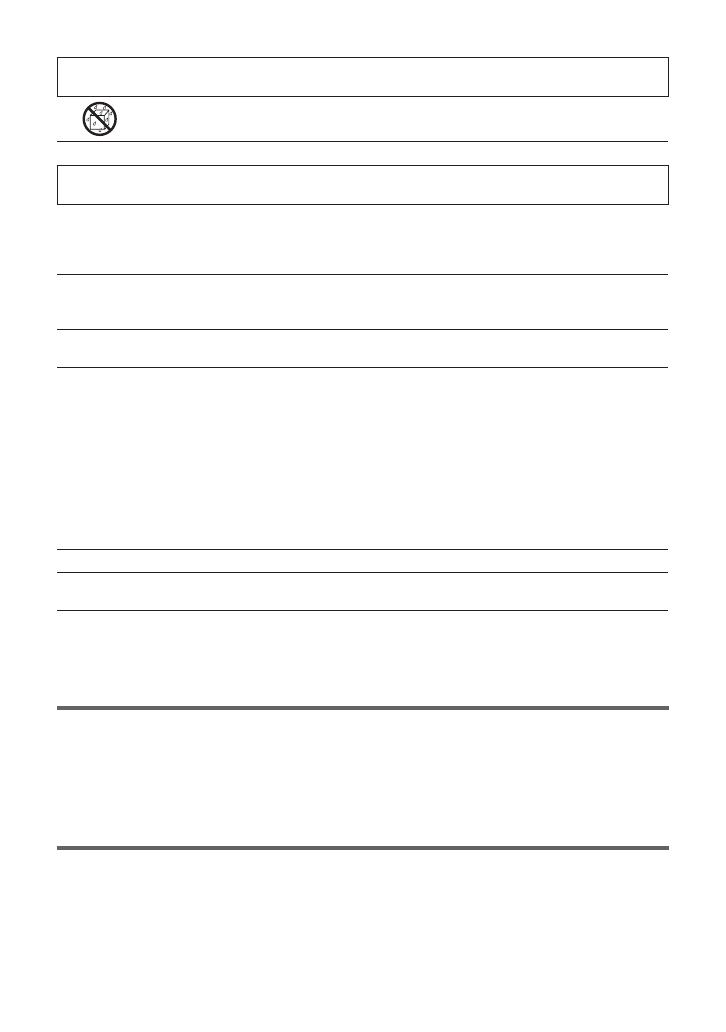
ITA-4
ITA-5
Ambiente di installazione
• Evitaredifarcadereospruzzareacquavicinoalprodotto.Seèstataversatadell’acqua
nell’unità sensore, contattare il rivenditore.
Precauzioni sull’uso della penna a stilo
• Usareunoschermoditipoduroconsupercierelativamenteduraepiatta.
Inoltre, usare la dimensione schermo seguente (in diagonale).
· NP-UM330X/UM280X 61,5 a 106 pollici
· NP-UM330W/UM280W 58 a 100 pollici
• In base al materiale della superficie dello schermo, la superficie potrebbe essere graffiata in seguito
al contatto con la penna a stilo. Prima di usare la penna a stilo, provarla su una parte relativamente
meno evidente dello schermo, per esempio sul bordo, per controllare che non graffi lo schermo.
• Conservare le penne a stilo di ricambio fuori dalla portata di bambini piccoli per impedire che se le
mettano in bocca.
• Non usare le penne a stilo nei luoghi presentati di seguito. Esse potrebbero non operare correttamente
se usate in questi luoghi.
· NonusarevicinoadisplayCRT,TV,ecc.
· Non usare in luoghi circondati da pareti o soffitti di metallo o di altri materiali che riflettono facilmente
il suono.
· Non usare vicino a luci fluorescenti di tipo invertitore.
· Non lasciare che l’aria proveniente da condizionatori d’aria o ventilatori soffi direttamente sulla
superficie dello schermo.
· Non posizionare questo prodotto in luoghi esposti direttamente alla luce solare.
· Non usare in luoghi in cui sia presente suono da altoparlanti o rumore.
· Non usare unità multiple nella stessa stanza.
•
L’intervallogarantitodellatemperaturaoperativaperlafunzionedellapennaastilovada5°a36°C.
• Smaltimento del prodotto
Per lo smaltimento del prodotto, contattare il negozio di acquisto o l’autorità locale per le istruzioni.
Informazioni sull’ambiente operativo
dell’applicazione
• eBeamWorkspace
Windows XP SP3 / Windows 7 SP1
• eBeamEducationSuite
Windows XP SP3 / Windows 7 SP1
Mac OS 10.6.8 - 10.8
Caratteristiche
• Unafunzionedilavagnabiancaelettronicapuòessereottenutamontandol’unitàsensoresul
proiettore (serie NP-UM330X).
Può essere ottenuta una semplice funzione di lavagna bianca elettronica usando la penna a stilo
inclusa.
• IlCD-ROMindotazionecontienedueapplicazioni
eBeam Workspace per scopi commerciali e eBeam Education Suite per scopi educativi.

ITA-4
ITA-5
Articoli contenuti nella confezione
Assicurarsi che la scatola contenga tutti gli articoli elencati. Se manca qualche
pezzo, contattare il rivenditore.
• Unità sensore(NP02Wi)×1
• Cavo USB:×1(4,5m)
• Punta di ricambio per penna a stilo:
×1
• CD-ROM*:×1
*applicazione
• Manualediinstallazione(questo
documento):×1
• Penna a stilo:×1
• Batteria(AAA):×2

ITA-6
ITA-7
Nomi dei componenti
Nomi dei componenti della penna a stilo in dotazione
Punta della penna
Pulsante “B”
Pulsante “A” Tappo batteria
Unitàsensore
Penna a stilo
Schermoolavagna
bianca
Cavo USB
Computer
Proiettore
Il disegno illustra un esempio di unità di montaggio a
muro opzionale (Nome modello: NP04WK) con il proiet-
tore ivi installato.

ITA-6
ITA-7
Procedura di configurazione
Flusso di configurazione
1. Montarel’unitàsensoresulproiettore.
2. Collegareilproiettorealcomputer.
3. Accenderel’alimentazionedelproiettoreeregolarelaposizioneelamessaa
fuocodell’immagineproiettata.
4. Caricare la batteria (AAA) nella penna a stilo.
5. Collegareilcomputerel’unitàsensoreconilcavoUSBincluso.
6. InstallareilsoftwarenelcomputerdalCD-ROMincluso.
7. Lanciareilsoftwareedeseguirelacalibrazione.
1. Montare l’unità sensore sul proiettore.
1. Aprireilcoperchiodellavitealcentrodell’unitàsensore.
2. Installarel’unitàsensoreneidueangolidella supercielateraledellaschermatadel
proiettore.

ITA-8
ITA-9
3. Serrarelavitealcentrodell’unitàsensoreperssarlaalproiettore.
NOTA
• Pergarantirelasicurezza,assicurarsidistringereadeguatamenteleviti.Incasocontrario
l’unità sensore potrebbe cadere e causare infortuni.
• Mantenerel’unitàsensoreenonsollevareilproiettore.Sollevandoilproiettoresipotrebbe
danneggiare l’unità sensore.
4. FarpassareillatodelconnettoreaLdelcavoUSBfornitoindotazioneattraversola
barradisicurezzadelproiettoreeinserirloall’internodellaportaUSB(tipoB).

ITA-8
ITA-9
2. Collegare il proiettore al computer.
Il proiettore può essere collegato a un computer usando il cavo computer (in dotazione con il proiet-
tore) o un cavo HDMI disponibile in commercio.
3. Accendere l’alimentazione del proiettore e regolare la
posizione e la messa a fuoco dell’immagine proiettata.
Per la procedura di regolazione, vedere le istruzioni operative del proiettore.
4. Caricare la batteria (AAA) nella penna a stilo.
Caricamento della batteria
1. Girareiltappodellabatteriainsensoantiorarioerimuoverlo.
Tappo batteria
2. Inserireillatonegativodellabatteria(AAA)neltappodellabatteria.

ITA-10
ITA-11
3. Montareiltappodellabatteriasullapennaastilo,girandoloinsensoorario.
Precauzionisull’usodellapennaastilo
• Non far cadere la penna a stilo e non maneggiarla in modo scorretto.
• Tenere lontani acqua e altri liquidi dalla penna a stilo. Se la penna a stilo si bagna, asciugarla
immediatamente.
• Usare in luoghi in cui non sono presenti né calore né umidità.
• Rimuovere la batteria quando si pensa di non usare la penna a stilo per molto tempo.
• Quandosiusalapennaastilo,nonafferrarlainqualunquepuntoavantiallasezioneneradella
punta. La penna a stilo non funzionerà correttamente se tenuta in un punto avanti a questa
sezione nera.
Funzionideipulsanti
La punta penna e i pulsanti della penna a stilo funzionano nello stesso modo dei pulsanti di un
mouse USB.
Punta della penna
Pulsante B
Pulsante A
Punta della penna: pulsante sinistro del mouse
Pulsante A: pulsante destro del mouse
Pulsante B: accende e spegne la visualizzazione della paletta strumenti
Sostituzionedellapuntadellapenna
Se la punta della penna è logora, sostituirla con una nuova.
1.
2. 3. 4.
click!

ITA-10
ITA-11
5. Collegare la spina del cavo USB (collegato all’unità sensore)
a una porta USB (tipo A) sul computer.
Porta USB (tipo A)
Cavo USB
6. Installare il software nel computer dal CD-ROM incluso.
InstallazionedelsoftwareWindows
Importante
• Installare e disinstallare il software in qualità di “amministratore” per Windows 7, in qualità di
“amministratore computer” per Windows XP.
• Chiudere tutte le applicazioni aperte prima dell’installazione. Se sono aperte altre applicazioni,
l’installazione potrebbe non essere completata correttamente.
•Proceduraperl’installazione
1. CaricareilCD-ROMinclusoneldriveCD-ROMdelcomputer.
Appare una schermata di selezione del software da installare.
• Per ulteriori informazioni sulle caratteristiche di eBeam Workspace e di eBeam Education
Suite o sul modo d’uso, vedere la guida di ciascuna applicazione o visitare il sito web di
Luidia (www.luidia.com).
2. Fareclicsull’iconadelsoftwareperusobusiness(eBeamWorkspace)osuquellaper
uso educativo (eBeam Education Suite).
Appare la schermata di selezione lingua.
• La procedura è la stessa, qualunque sia l’applicazione selezionata, ma qui descriviamo la
proceduraconlaselezione[SoftwareforBusiness].

ITA-12
ITA-13
NOTA
Non è possibile installare sia il software per business (eBeam Workspace) sia quello educativo
(eBeam Education Suite) sullo stesso computer. Se uno dei software è già installato sul com-
puter e si desidera installare l’altro, disinstallare prima il software già installato, quindi installare
l’altro.
3. Selezionarelalinguadausare.
Appare la schermata di configurazione.
4. Adessooperareseguendoimessaggicheappaionosuschermo.
•Proceduraperladisinstallazione
Preparazione: prima di disinstallare, chiudere il software che si deve disinstallare.
Disinstallare il software in qualità di “amministratore” per Windows 7, in qualità di “amministratore
computer” per Windows XP.
PerWindows7
1. Fare clic su “Avvia” → “Pannello di controllo”.
Appare la schermata del pannello di controllo.
2. Fareclicsu“Aggiungi/Cancellaunprogramma”.
Appare la schermata aggiungi/cancella programmi.
3. Selezionareilprogrammadadisinstallaredall’elenco.
4. Fareclicsu“Disinstalla/ModicaoDisinstalla”.
Se appare la schermata di controllo account utente, fare clic sul pulsante Continua (C).
5. Seguireleistruzionicheappaionosulloschermo.
PerWindowsXP
1. Fare clic su “Avvia” → “Pannello di controllo”.
Appare la schermata del pannello di controllo.
2. Fareclicsu“Aggiungi/Cancellaunprogramma”.
Appare la schermata aggiungi/cancella programmi.
3. Dall’elenco,selezionareilprogrammadadisinstallare,quindifareclicsu“Cancella”.
4. Adessooperareseguendoimessaggicheappaionosuschermo.

ITA-12
ITA-13
InstallazionedelsoftwareMac
1. CaricareilCD-ROMinclusoneldriveCD-ROMdelcomputerMac.
2. Faredoppioclicsull’iconadelCD-ROM.
3. Faredoppioclicsu“eBeamEducationSuite.pkg”.
4. Adessooperareseguendoimessaggicheappaionosuschermo.
7. Lanciare il software ed eseguire la calibrazione.
1. Quandoilsoftwarevieneavviatoperlaprimavolta,verràvisualizzatounmessaggiodi
conferma.
Per calibrarlo adesso, fare clic su “Sì”.
2. Dareuncolpettoagliobiettivivisualizzatisulloschermoconlapennaastilo.
Usando la penna a stilo, dare un colpetto al centro dell’obiettivo quando questo è selezion-
ato.
Adesso si può usare la penna a stilo come un mouse.
Premere il tasto ESC per sospendere la calibrazione.
La volta successiva, si può avviare il software facendo clic sull’icona di eBeam Interactive sul desktop
o sulla barra delle applicazioni.
Permodicareidatidicalibrazione,selezionare[CalibrateInteractiveArea...].
Per i dettagli, fare riferimento al file di guida del software.
NOTA
Il prodotto è stato sviluppato per l’uso con il proiettore NEC. Per questo motivo, ci sono alcune dif-
ferenza nella guida online di eBeam Interact. Il file di guida fa riferimento a “inserto mouse” o a “stilo
interattivo”enona"pennaastilo".Preghiamodisostituirequestiterminicon“pennaastilo"

ITA-14
Risoluzione dei problemi
La penna a stilo non funziona.
• IlcavoUSBècollegatotrailcomputer(portaUSBtipoA)el’unitàsensore(portaUSBtipoB)?
• Sistausandolapennaastiloinunluogocomeiseguenti?
· Luoghi in cui l’aria proveniente da un condizionatore d’aria, ecc. soffia direttamente sulla superficie
dello schermo.
· Vicinoaluciuorescentiditipoinvertitore.
· Luoghi circondati da pareti o soffitti di metallo o di altri materiali che riflettono facilmente il suono.
· VicinoadisplayCRT,TV,ecc.
· Luoghi esposti direttamente alla luce solare.
· Luoghi in cui è presente il suono proveniente da altoparlanti o rumore.
· Una stanza in cui sono installate unità multiple.
• L’unitàsensoreèimpostatasullaposizionecorretta?
• Sistannousandosimultaneamentepiùpenneastilo?
• Labatteriadellapennaastiloèesaurita?
In questo caso, sostituire con una batteria nuova.
• Sono soddisfatte le condizioni d’uso della penna a stilo (dimensione schermo e temperatura
d’uso)?
Utilizzare uno schermo compreso all’interno dell’intervallo effettivo.
Usarelapennaastiloentroun’intervalloditemperaturada5°a36°C.
Le linee tracciate con la penna a stilo non corrispondono allo schermo.
• Sièeffettuatalaproceduradicalibrazione?
Specifiche
Sensore
• Terminalediingresso:USBTipoB×1
• Consumoelettrico:100mA/5V,500mW
• Peso: 0,11 kg
• Dimensioniesterne:178(L)×70(A)×27(P)mm(esclusesporgenze)
• Intervallo effettivo:
NP-UM330X/UM280X: da 61,5 a 106 pollici (in diagonale)
NP-UM330W/UM280W: da 58 a 100 pollici (in diagonale)
• Temperaturaeumiditàoperative:da5°a40°C/20%a80%(senzacondensa)
• Temperaturaeumiditàdiconservazione:da−10°a50°C/20%a80%(senzacondensa)
Penna a stilo
• Peso: 34 g
• Alimentazione: 1 batteria (AAA) (Due batterie sono incluse con il prodotto.)
• Durata batteria: circa 40 ore
• Temperaturaeumiditàoperative:da5°a36°C/da40%a70%(senzacondensa)
Software applicativo
• eBeam Workspace
Windows XP SP3 / Windows 7 SP1
• eBeamEducationSuite
Windows XP SP3 / Windows 7 SP1
Mac OS 10.6.8 - 10.8
La pagina sta caricando ...
La pagina sta caricando ...
La pagina sta caricando ...
La pagina sta caricando ...
La pagina sta caricando ...
La pagina sta caricando ...
La pagina sta caricando ...
La pagina sta caricando ...
La pagina sta caricando ...
La pagina sta caricando ...
La pagina sta caricando ...
La pagina sta caricando ...
La pagina sta caricando ...
La pagina sta caricando ...
La pagina sta caricando ...
La pagina sta caricando ...
La pagina sta caricando ...
La pagina sta caricando ...
La pagina sta caricando ...
La pagina sta caricando ...
La pagina sta caricando ...
La pagina sta caricando ...
La pagina sta caricando ...
La pagina sta caricando ...
La pagina sta caricando ...
La pagina sta caricando ...
La pagina sta caricando ...
La pagina sta caricando ...
La pagina sta caricando ...
La pagina sta caricando ...
La pagina sta caricando ...
La pagina sta caricando ...
La pagina sta caricando ...
La pagina sta caricando ...
La pagina sta caricando ...
La pagina sta caricando ...
La pagina sta caricando ...
La pagina sta caricando ...
La pagina sta caricando ...
La pagina sta caricando ...
La pagina sta caricando ...
La pagina sta caricando ...
La pagina sta caricando ...
La pagina sta caricando ...
La pagina sta caricando ...
La pagina sta caricando ...
La pagina sta caricando ...
La pagina sta caricando ...
La pagina sta caricando ...
La pagina sta caricando ...
La pagina sta caricando ...
La pagina sta caricando ...
La pagina sta caricando ...
La pagina sta caricando ...
La pagina sta caricando ...
La pagina sta caricando ...
La pagina sta caricando ...
La pagina sta caricando ...
La pagina sta caricando ...
La pagina sta caricando ...
La pagina sta caricando ...
La pagina sta caricando ...
La pagina sta caricando ...
La pagina sta caricando ...
La pagina sta caricando ...
La pagina sta caricando ...
La pagina sta caricando ...
La pagina sta caricando ...
La pagina sta caricando ...
La pagina sta caricando ...
La pagina sta caricando ...
La pagina sta caricando ...
La pagina sta caricando ...
La pagina sta caricando ...
La pagina sta caricando ...
La pagina sta caricando ...
La pagina sta caricando ...
La pagina sta caricando ...
La pagina sta caricando ...
La pagina sta caricando ...
La pagina sta caricando ...
La pagina sta caricando ...
La pagina sta caricando ...
La pagina sta caricando ...
La pagina sta caricando ...
La pagina sta caricando ...
La pagina sta caricando ...
La pagina sta caricando ...
La pagina sta caricando ...
La pagina sta caricando ...
La pagina sta caricando ...
La pagina sta caricando ...
La pagina sta caricando ...
La pagina sta caricando ...
La pagina sta caricando ...
La pagina sta caricando ...
La pagina sta caricando ...
La pagina sta caricando ...
La pagina sta caricando ...
La pagina sta caricando ...
La pagina sta caricando ...
La pagina sta caricando ...
La pagina sta caricando ...
La pagina sta caricando ...
La pagina sta caricando ...
La pagina sta caricando ...
La pagina sta caricando ...
La pagina sta caricando ...
La pagina sta caricando ...
La pagina sta caricando ...
La pagina sta caricando ...
La pagina sta caricando ...
La pagina sta caricando ...
La pagina sta caricando ...
La pagina sta caricando ...
La pagina sta caricando ...
La pagina sta caricando ...
La pagina sta caricando ...
La pagina sta caricando ...
La pagina sta caricando ...
La pagina sta caricando ...
La pagina sta caricando ...
La pagina sta caricando ...
La pagina sta caricando ...
La pagina sta caricando ...
La pagina sta caricando ...
La pagina sta caricando ...
La pagina sta caricando ...
La pagina sta caricando ...
La pagina sta caricando ...
La pagina sta caricando ...
La pagina sta caricando ...
-
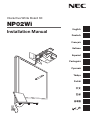 1
1
-
 2
2
-
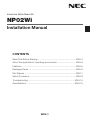 3
3
-
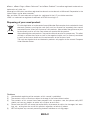 4
4
-
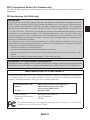 5
5
-
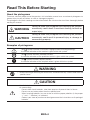 6
6
-
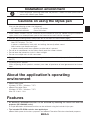 7
7
-
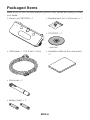 8
8
-
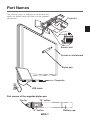 9
9
-
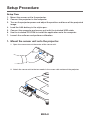 10
10
-
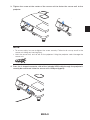 11
11
-
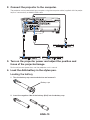 12
12
-
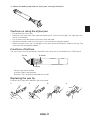 13
13
-
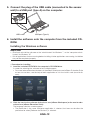 14
14
-
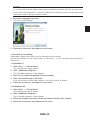 15
15
-
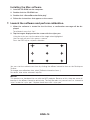 16
16
-
 17
17
-
 18
18
-
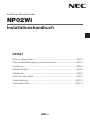 19
19
-
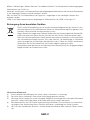 20
20
-
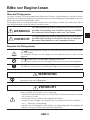 21
21
-
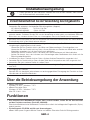 22
22
-
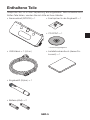 23
23
-
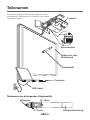 24
24
-
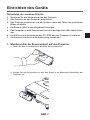 25
25
-
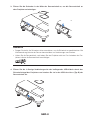 26
26
-
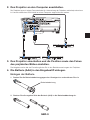 27
27
-
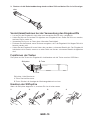 28
28
-
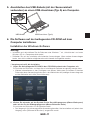 29
29
-
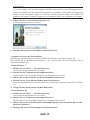 30
30
-
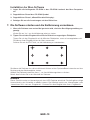 31
31
-
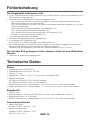 32
32
-
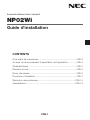 33
33
-
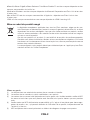 34
34
-
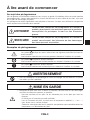 35
35
-
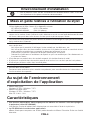 36
36
-
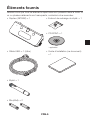 37
37
-
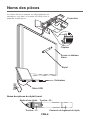 38
38
-
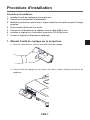 39
39
-
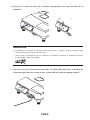 40
40
-
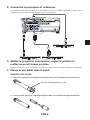 41
41
-
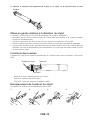 42
42
-
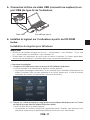 43
43
-
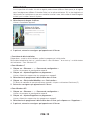 44
44
-
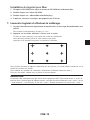 45
45
-
 46
46
-
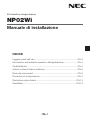 47
47
-
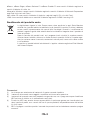 48
48
-
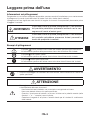 49
49
-
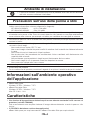 50
50
-
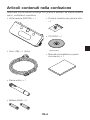 51
51
-
 52
52
-
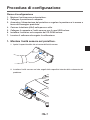 53
53
-
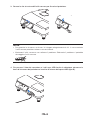 54
54
-
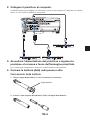 55
55
-
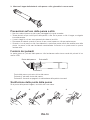 56
56
-
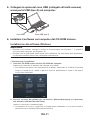 57
57
-
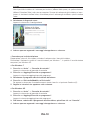 58
58
-
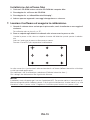 59
59
-
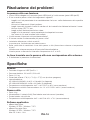 60
60
-
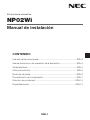 61
61
-
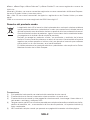 62
62
-
 63
63
-
 64
64
-
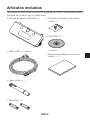 65
65
-
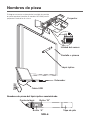 66
66
-
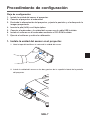 67
67
-
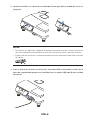 68
68
-
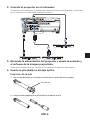 69
69
-
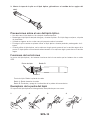 70
70
-
 71
71
-
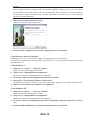 72
72
-
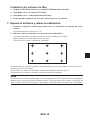 73
73
-
 74
74
-
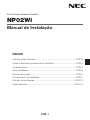 75
75
-
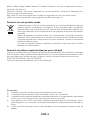 76
76
-
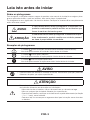 77
77
-
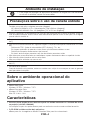 78
78
-
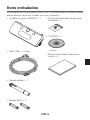 79
79
-
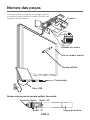 80
80
-
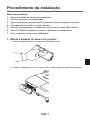 81
81
-
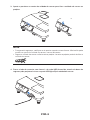 82
82
-
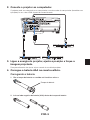 83
83
-
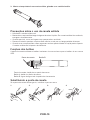 84
84
-
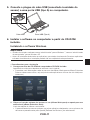 85
85
-
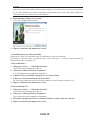 86
86
-
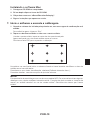 87
87
-
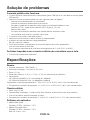 88
88
-
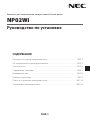 89
89
-
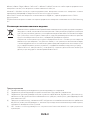 90
90
-
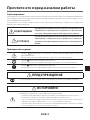 91
91
-
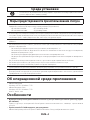 92
92
-
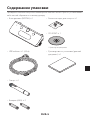 93
93
-
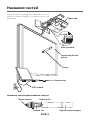 94
94
-
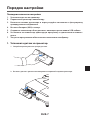 95
95
-
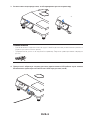 96
96
-
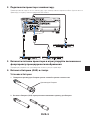 97
97
-
 98
98
-
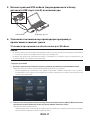 99
99
-
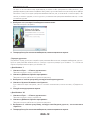 100
100
-
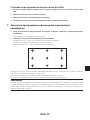 101
101
-
 102
102
-
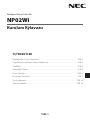 103
103
-
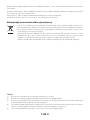 104
104
-
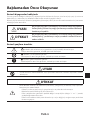 105
105
-
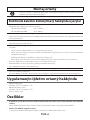 106
106
-
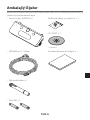 107
107
-
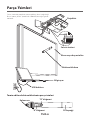 108
108
-
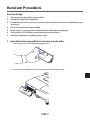 109
109
-
 110
110
-
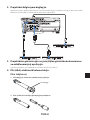 111
111
-
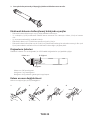 112
112
-
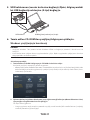 113
113
-
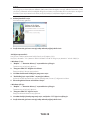 114
114
-
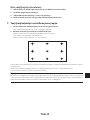 115
115
-
 116
116
-
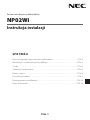 117
117
-
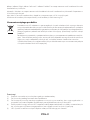 118
118
-
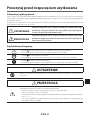 119
119
-
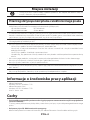 120
120
-
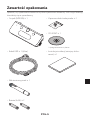 121
121
-
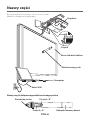 122
122
-
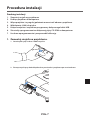 123
123
-
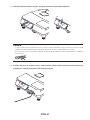 124
124
-
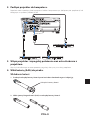 125
125
-
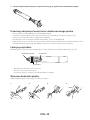 126
126
-
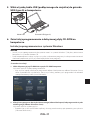 127
127
-
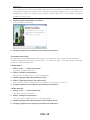 128
128
-
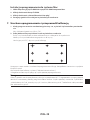 129
129
-
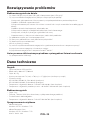 130
130
-
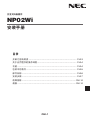 131
131
-
 132
132
-
 133
133
-
 134
134
-
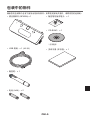 135
135
-
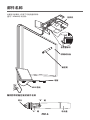 136
136
-
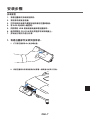 137
137
-
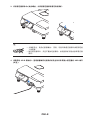 138
138
-
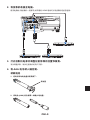 139
139
-
 140
140
-
 141
141
-
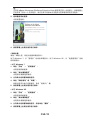 142
142
-
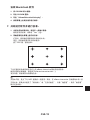 143
143
-
 144
144
-
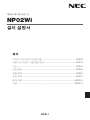 145
145
-
 146
146
-
 147
147
-
 148
148
-
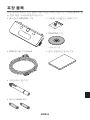 149
149
-
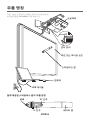 150
150
-
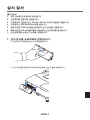 151
151
-
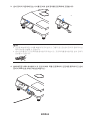 152
152
-
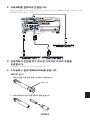 153
153
-
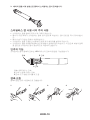 154
154
-
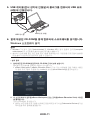 155
155
-
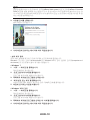 156
156
-
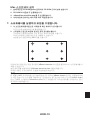 157
157
-
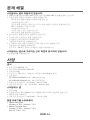 158
158
-
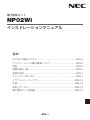 159
159
-
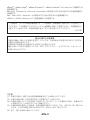 160
160
-
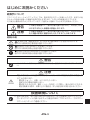 161
161
-
 162
162
-
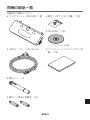 163
163
-
 164
164
-
 165
165
-
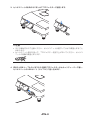 166
166
-
 167
167
-
 168
168
-
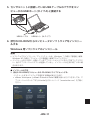 169
169
-
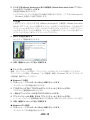 170
170
-
 171
171
-
 172
172
-
 173
173
-
 174
174
-
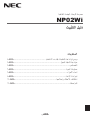 175
175
-
 176
176
-
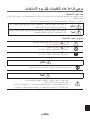 177
177
-
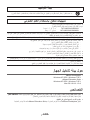 178
178
-
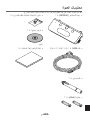 179
179
-
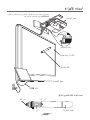 180
180
-
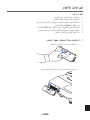 181
181
-
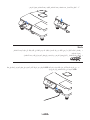 182
182
-
 183
183
-
 184
184
-
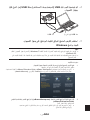 185
185
-
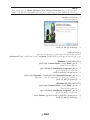 186
186
-
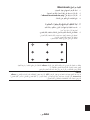 187
187
-
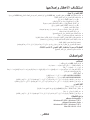 188
188
-
 189
189
-
 190
190
-
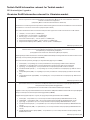 191
191
-
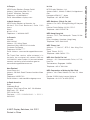 192
192
NEC NP-UM330W Installation and Setup Guide
- Categoria
- Proiettori
- Tipo
- Installation and Setup Guide
in altre lingue
- English: NEC NP-UM330W
- français: NEC NP-UM330W
- español: NEC NP-UM330W
- Deutsch: NEC NP-UM330W
- русский: NEC NP-UM330W
- português: NEC NP-UM330W
- polski: NEC NP-UM330W
- 日本語: NEC NP-UM330W
- Türkçe: NEC NP-UM330W
Documenti correlati
Altri documenti
-
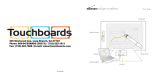 eBeam EdgeWireless Guida Rapida
eBeam EdgeWireless Guida Rapida
-
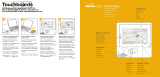 eBeam 46000879 Manuale utente
eBeam 46000879 Manuale utente
-
 eBeam 46002164 Guida Rapida
eBeam 46002164 Guida Rapida
-
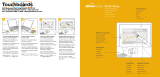 eBeam 46001840 Guida di installazione rapida
eBeam 46001840 Guida di installazione rapida
-
Lanier D6510 Read this first
-
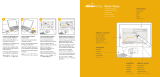 eBeam 46000879 Manuale utente
eBeam 46000879 Manuale utente
-
Honor Magic-Pencil Silver (CD52) Manuale utente
-
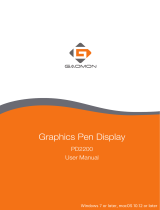 GAOMON PD2200 Graphics Pen Display Manuale utente
GAOMON PD2200 Graphics Pen Display Manuale utente
-
Wacom CS322AK Manuale utente
-
Samsung DM82E-BM Guida Rapida